样式控制图形对象的显示和设计特性。
您可以使用样式来有效地管理对象的外观。 创建新对象时,可以将预定义的样式应用于对象的显示。 以后可以应用其他样式。 此外,还可以创建新样式以满足不同用户和不同项目阶段的需要。 如果对样式定义进行了更改,那么这些更改将自动应用到使用该样式的所有对象。
AutoCAD Civil 3D 中的对象样式具有常规属性,例如对象颜色、组件的可见性、线型和填充图案。
同样,标签样式使用文本格式、数据内容、位置以及图形元素(例如引线和边界框)。
在设计过程中,应以特定的目的来创建对象和标签样式,例如为各种类型的用户表示不同审批阶段的对象,或显示正确信息。在创建对象样式之前,请先尝试编辑不同对象的样式以了解可用的控件。
可以在“工具空间”中的“设定”选项卡上管理每个对象类型的样式。“基本”集合包含可以用于多种对象类型(称为多用途样式)以及共享标签样式的样式。所有 AutoCAD Civil 3D 对象都具有一种“基本”样式,可以按原样使用,也可以用作生成新样式的基础。如果要自定义样式的某些属性,可以创建一个新样式,也可以对现有样式进行更改并使用新名称进行保存。 可以收集多组样式将其保存为图形模板 (.dwt) 文件。 从某一特定 .dwt 文件创建的所有图形将共享相同的样式。 所有功能中用来创建样式的控件都已尽可能地标准化,以简化处理过程。
对于对象,您可以使用“注释”选项卡添加标签以访问“添加标签”对话框或特定于要素的标签菜单。
可以创建路线、纵断面和横断面的标签样式集,以便轻松地管理多个标签。定义集后,可以在单个操作中将其应用于对象或将其从对象删除。
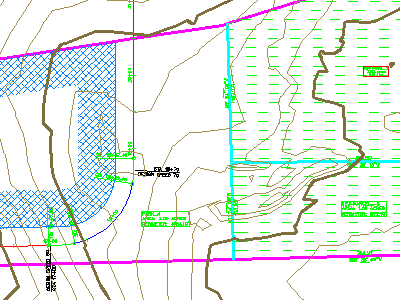
曲面、地块和路线的对象样式,用于显示样式
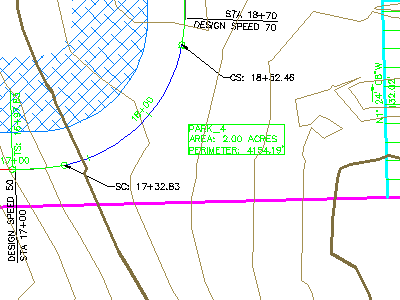
标签样式,包括拖曳状态中的两个路线标签
标签样式
标签样式用于控制和管理对某类对象标签和表达式的显示。
标签与许多对象相关联,并且标签的内容会随着对象本身的更改而随时更新。标签也由样式控制。您可以使用与修改对象样式相同的方法修改标签样式,即:在“工具空间”的“设定”选项卡中的样式名称上单击鼠标右键,然后单击“编辑”。
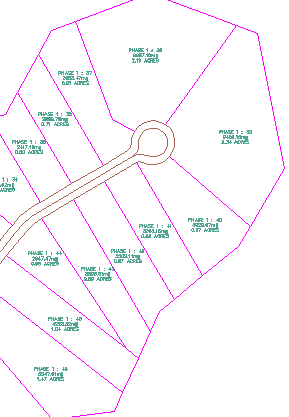
地块面积标签显示在“标签样式生成器”的预览中的同时也显示在图形中。
您可以创建并保存路线、纵断面及横断面的标签集,使用标签集可以在一个操作中应用多种标签类型。例如,路线标签集可以包含用于主桩号、副桩号和几何图形点的标签。
标签可以包括文本、块、直线、记号和引线。您可以在“标签样式生成器”对话框中创建标签并预览其外观,如下图所示:
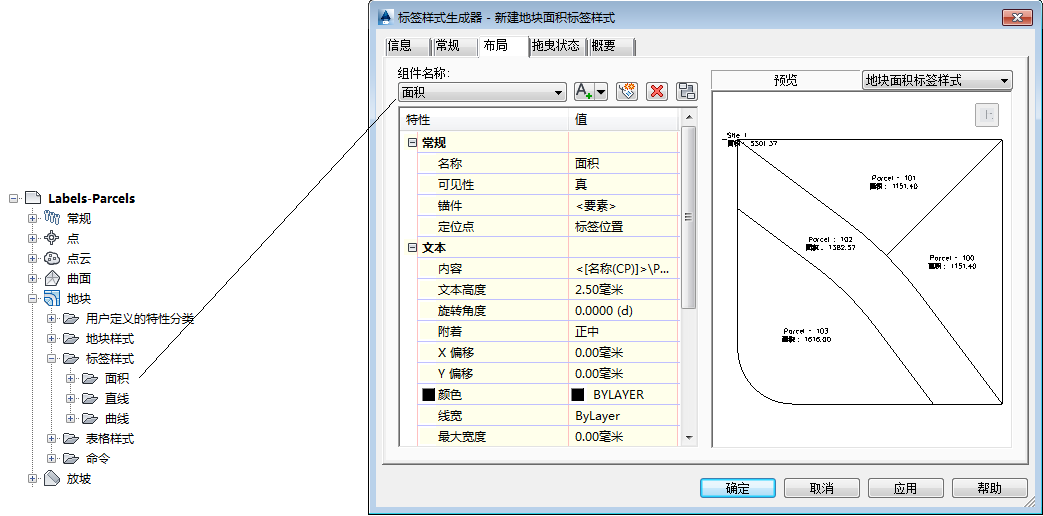
预览地块面积的自定义标签样式
“基本标签样式”用于直线、曲线、要素线和道路。此集合也包含“注释标签样式”,它不特定于某个对象。
有关管理标签样式的信息,请参见标签样式。
表格样式
“表格样式”用于控制和管理如何显示与某类对象关联的表格。
AutoCAD Civil 3D 提供了点、曲面、地块、路线和土方计算的自动数据表。如下图所示,这些表简要显示了可以作为使用对象标签替换的对象数据。表格样式可以控制表的数据特性和显示的组件。
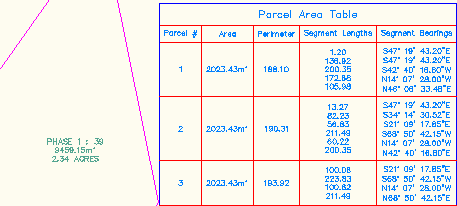
地块的样例数据表
数据特性包括数据格式、列顺序、文本样式以及如果拆分表是否重复表标题和列表头。显示组件包括边界、分隔符、填充和文本。您可以控制每个组件的可见性、颜色、线型和比例。